Kā apvienot atskaņošanas sarakstus vietnē Spotify
Kas jāzina
- Darbvirsma: atskaņošanas sarakstā: Ctrl+A (Cmd+A operētājsistēmā Mac), lai atlasītu visas dziesmas. Ar peles labo pogu noklikšķiniet un atlasiet Pievienot atskaņošanas sarakstu > Jauns atskaņošanas saraksts. Atkārtojiet pēc vajadzības.
- Android un iOS: dodieties uz Playlist Merger un pierakstieties pakalpojumā Spotify. Kopējiet un ielīmējiet saites uz diviem atskaņošanas sarakstiem, kurus vēlaties apvienot.
- Noklikšķiniet uz slīdņa blakus "Vai vēlaties tos apvienot jaunā atskaņošanas sarakstā?" > pieskarieties Nākamais > tips atskaņošanas saraksta nosaukums > Pabeigt.
Lai gan Spotify nav iebūvētas atskaņošanas sarakstu apvienošanas metodes, joprojām ir iespējams apvienot divus vai vairākus Spotify atskaņošanas sarakstus, veicot dažas darbības. Šajā rakstā tiks parādīts, kā racionalizēt Spotify atskaņošanas sarakstus, izmantojot darbvirsmas un mobilās lietotnes.
Vai varat apvienot divus atskaņošanas sarakstus vietnē Spotify?
Vienkāršākais veids, kā apvienot divus vai vairākus atskaņošanas sarakstus pakalpojumā Spotify, ir manuāli kopēt dziesmas no viena vai vairākiem atskaņošanas sarakstiem uz jaunu atskaņošanas sarakstu.
Tā kā šī metode prasa visu dziesmu atlasi vienlaikus, tā ir efektīva tikai Spotify darbvirsmas lietotnē operētājsistēmai Windows un Mac. Tehniski tas joprojām ir iespējams mobilajā lietotnē Android, iOS un iPad, taču tas ir nogurdinošs process, jo šajās ierīcēs vienlaikus varat pārvietot tikai vienu dziesmu.
Atskaņošanas sarakstu apvienošanas process operētājsistēmā Windows un Mac ir gandrīz identisks. Tālāk esošie ekrānuzņēmumi atbilst lietotnei Spotify operētājsistēmai Mac, taču, ja nepieciešams, ir norādītas Windows specifiskās komandas.
Atveriet Spotify darbvirsmas lietotni.
-
Atlasiet atskaņošanas sarakstu, no kura vēlaties pārvietot dziesmas.
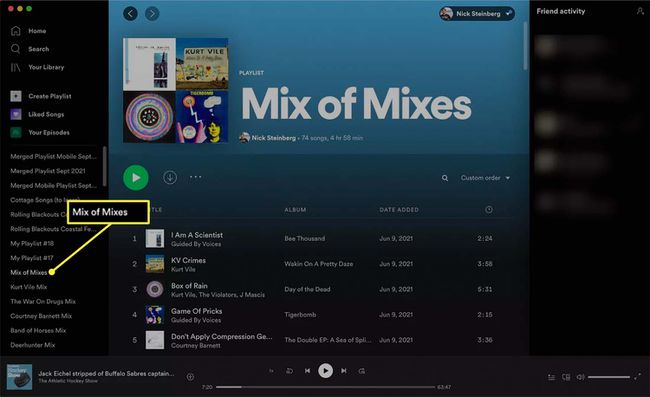
-
Izmantojiet Cmd+A saīsne jūsu Mac datorā (Ctrl+A operētājsistēmā Windows), lai atlasītu visas dziesmas atskaņošanas sarakstā. Ja vēlaties, varat arī turēt nospiestu Cmd vai Ctrl taustiņu un sarakstā noklikšķiniet uz atsevišķām dziesmām.
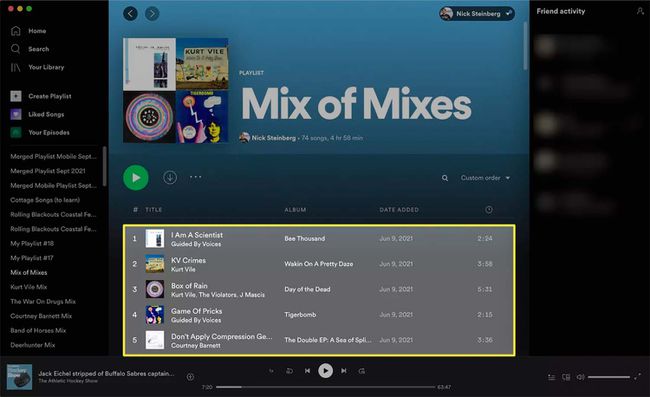
-
Kad esat atlasījis visas dziesmas, kuras vēlaties pārvietot, ar peles labo pogu noklikšķiniet un atlasiet Pievienot atskaņošanas sarakstam no nolaižamās izvēlnes. Noklikšķiniet uz atskaņošanas saraksta, kuram vajadzētu iegūt pievienotās dziesmas.

Ja vēlaties kopēt dziesmas uz esošu atskaņošanas sarakstu, nevis izveidot jaunu, varat arī to izdarīt. Vienkārši atlasiet atskaņošanas sarakstu, uz kuru vēlaties pārvietot dziesmas Pievienot atskaņošanas sarakstam solis, nevis atlase Jauns atskaņošanas saraksts.
-
Alternatīvi nospiediet Cmd+C/Ctrl+C lai kopētu visas iezīmētās dziesmas. Atveriet atskaņošanas sarakstu, kurā vēlaties kopēt dziesmas, meklējot to vai atlasot to sarakstā ekrāna kreisajā pusē.
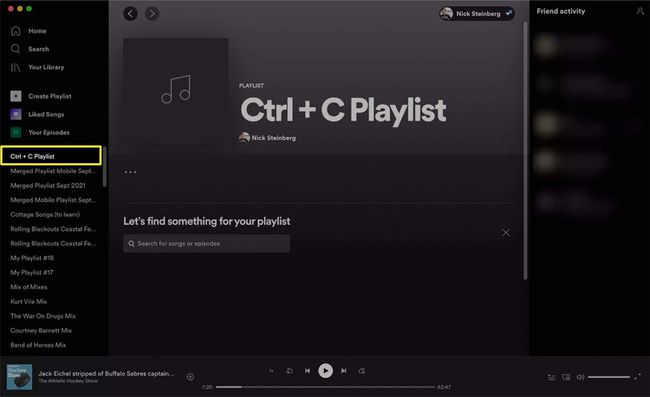
-
Kad jaunais atskaņošanas saraksts ir atvērts, nospiediet Cmd+V/Ctrl+V lai ielīmētu savas dziesmas. Viņiem nekavējoties jāparādās jaunajā atskaņošanas sarakstā.
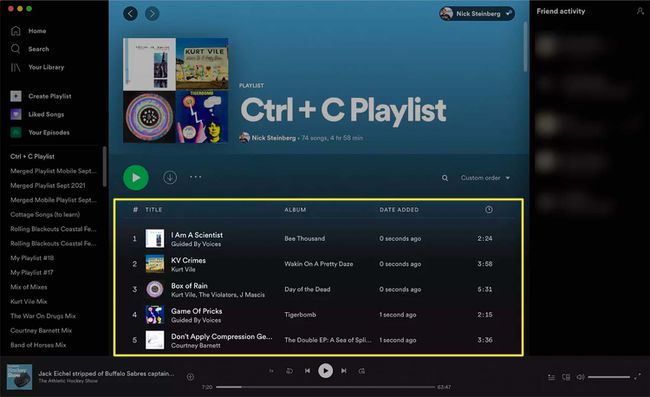
Atkārtojiet šo darbību katram papildu atskaņošanas sarakstam, kuru vēlaties apvienot.
Tā kā jūs tikai kopējat dziesmas no viena atskaņošanas saraksta uz citu, vecais atskaņošanas saraksts paliks nemainīgs pēc dziesmu pārvietošanas. Ja vēlaties no tā atbrīvoties, tas būs jāizdzēš manuāli. To var viegli izdarīt, kreisās puses izvēlnē ar peles labo pogu noklikšķinot uz atskaņošanas saraksta un atlasot Dzēst.
Vai varat apvienot atskaņošanas sarakstus pakalpojumā Spotify Mobile?
Ir divi galvenie veidi, kā apvienot atskaņošanas sarakstus, izmantojot Spotify mobilās lietotnes operētājsistēmās iOS un Android. Pirmais ir to izdarīt manuāli no pašas Spotify lietotnes. Tomēr šī metode nav ideāla, jo vienlaikus varat atlasīt tikai vienu dziesmu.
Labāks risinājums ir izmantot trešās puses rīku, piemēram, Spotify Playlist Merger. Šis rīks izmanto Spotify aizmugursistēmu, lai kopētu atskaņošanas sarakstus, neizmantojot darbvirsmas lietotni. Atcerieties, ka jums būs jāpiešķir Spotify Playlist Merger atļauja, lai piekļūtu savam Spotify kontam, lai to izmantotu.
Tālāk ir sniegti norādījumi par atskaņošanas sarakstu sapludināšanu mobilajā ierīcē, izmantojot abas metodes.
Kā apvienot atskaņošanas sarakstus ar Spotify operētājsistēmai iOS un Android
Veiciet tālāk norādītās darbības, lai iOS un Android ierīcēs apvienotu atskaņošanas sarakstus pa vienai dziesmai.
Atveriet lietotni Spotify savā iPhone, iPad vai Android tālrunī.
Krāns Jūsu bibliotēka apakšējā labajā stūrī.
Krāns Atskaņošanas saraksti.
-
Atveriet atskaņošanas sarakstu, no kura vēlaties kopēt dziesmas. Atrodiet dziesmu un pieskarieties Trīs punkti (...) pa labi no tā.

Krāns Pievienot atskaņošanas sarakstam.
Atlasiet esošu atskaņošanas sarakstu vai pieskarieties Jauns atskaņošanas saraksts ekrāna augšdaļā.
-
Ievadiet jaunā atskaņošanas saraksta nosaukumu un pieskarieties Izveidot. Jūsu dziesma tagad ir jāpārkopē.

Kā apvienot atskaņošanas sarakstus ar Spotify atskaņošanas sarakstu apvienošanu
Varat izmantot Spotify Playlist Merger gan galddatoru, gan mobilo ierīču pārlūkprogrammās. Tomēr tālāk sniegtie norādījumi attiecas uz mobilajām ierīcēm.
Dodieties uz Atskaņošanas sarakstu apvienošanās vietne.
Izvēlieties Sazinieties ar Spotify un pierakstieties savā Spotify kontā.
-
Pēc pieteikšanās ierakstiet pirmā atskaņošanas saraksta nosaukumu vai saiti, kuru vēlaties apvienot, un noklikšķiniet uz Nākamais.
Ja iespējams, lodziņā “Atskaņošanas saraksta nosaukums vai saite” vienmēr ierakstiet atskaņošanas saraksta saiti. Šķiet, ka Spotify Playlist Merger bieži sastopas ar kļūdām, kad ierakstāt atskaņošanas sarakstu nosaukumus, taču šķiet, ka nav problēmu atpazīt saišu adreses. Lai atrastu atskaņošanas saraksta saites adresi, atveriet atskaņošanas sarakstu lietotnē Spotify. Pieskarieties Trīs punkti (...) zem atskaņošanas saraksta nosaukuma un pieskarieties Dalīties > Kopēt saiti.
-
Ierakstiet otrā atskaņošanas saraksta nosaukumu vai saiti, kuru vēlaties apvienot, un noklikšķiniet uz Nākamais.
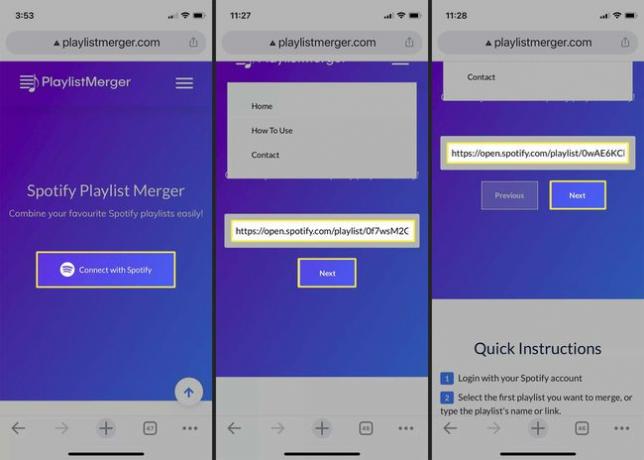
Pieskarieties slīdnim sadaļā “Vai vēlaties tos apvienot jaunā atskaņošanas sarakstā?” un pieskarieties Nākamais lai jūs nodrošinātu izveidot jaunu atskaņošanas sarakstu. Pretējā gadījumā visas dziesmas tiks kopētas pirmajā atlasītajā atskaņošanas sarakstā.
Ievadiet sava jaunā atskaņošanas saraksta nosaukumu un pieskarieties Pabeigt.
-
Jūsu jaunajam atskaņošanas sarakstam tagad vajadzētu parādīties lietotnē Spotify.
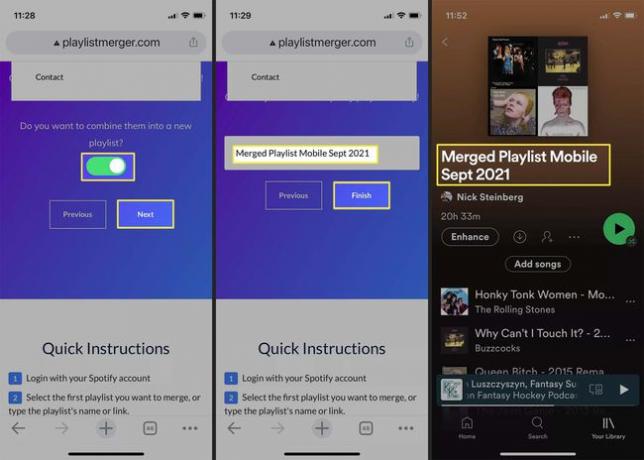
Vai varat pievienot visu atskaņošanas sarakstu citam atskaņošanas sarakstam vietnē Spotify?
Spotify ierobežo atskaņošanas sarakstus līdz 10 000 dziesmu, tāpēc, ja vien jūs nepārsniedzat šo skaitu, jums nevajadzētu būt grūtībām pievienot visu atskaņošanas sarakstu citam. Izpildiet iepriekš sniegtos norādījumus, lai to izdarītu galddatorā vai mobilajā ierīcē.
FAQ
-
Kā apvienot atskaņošanas sarakstus Spotify tīmekļa atskaņotājā?
Spotify tīmekļa atskaņotājā nevar sapludināt atskaņošanas sarakstus. Tīmekļa versija vislabāk darbojas esošo atskaņošanas sarakstu atskaņošanai un jaunu Spotify atskaņošanas sarakstu izveide. Lai tīmekļa atskaņotājā sāktu jaunu sarakstu, izvēlieties Izveidot atskaņošanas sarakstu no kreisā paneļa.
-
Kā sapludināt Spotify atskaņošanas sarakstus un noņemt dublikātus?
Spotify jums paziņos, ja kopējat dziesmas, kas jau ir apvienotajā atskaņošanas sarakstā. Izvēlieties Pievienojiet jaunus uz darbvirsmas vai Atcelt mobilajā ierīcē, lai, apvienojot sarakstus, izvairītos no dziesmu dublikātiem. Lai pēc fakta manuāli noņemtu dublikātus, kārtojiet atskaņošanas sarakstu pēc nosaukuma, lai varētu tos viegli atrast.
